Msdtc.exe هو ملف نظام شرعي
- Msdtc.exe هو أحد مكونات Microsoft Distribution Transaction Coordinator (MSDTC) ولا يجب إزالته أو حذفه.
- ومع ذلك ، قد يجد المخالفون طرقًا لإخفاء برامجهم الضارة على أنها هذا الملف القابل للتنفيذ.
- تعرف على كيفية تحديد ما إذا كان الملف خطيرًا وكيفية إزالته في هذه الحالة.

Xالتثبيت عن طريق النقر فوق ملف التنزيل
- قم بتنزيل Restoro PC Repair Tool التي تأتي مع التقنيات الحاصلة على براءة اختراع (براءة اختراع متاحة هنا).
- انقر ابدأ المسح للعثور على مشكلات Windows التي قد تتسبب في حدوث مشكلات بجهاز الكمبيوتر.
- انقر إصلاح الكل لإصلاح المشكلات التي تؤثر على أمان الكمبيوتر وأدائه.
- تم تنزيل Restoro بواسطة 0 القراء هذا الشهر.
Msdtc.exe هو أحد مكونات برنامج منسق معاملات التوزيع لـ Microsoft (MSDTC) وهو جزء مهم جدًا من أي إصدار من Windows. لذلك ، لا يجب إزالته. ومع ذلك ، يمكن لبعض الفيروسات أن تتنكر تحت لقب MSDTC وتقوم بإجراءات ضارة.
ما هو Msdtc.exe؟
كما ذكرنا أعلاه ، يعد Msdtc.exe ملفًا شرعيًا تمامًا وهو جزء من النظام ويمكنك العثور عليه في ج: \ Windows \ System32 مجلد.
يسمح تطبيق Microsoft Distribution Transaction Coordinator (MSDTC) لتطبيقات العملاء المتعددة بالحصول على أكثر من مصدر واحد للبيانات ، للمعاملة. بعد ذلك ، تنسق عمليتها التوزيع عبر خوادم المعاملة.
ومع ذلك ، لا تخلط بينه وبين Msdt.exe وهي أداة تشخيص دعم Microsoft والتي تعد أيضًا ملفًا شرعيًا.
هل يعد Msdtc.exe فيروسًا؟
عادةً ما يكون الملف آمنًا تمامًا ويجب ألا تعبث به أو بمعالجته. في الواقع ، سيؤدي إيقافه أو إزالته إلى حدوث مشكلات مع جميع البرامج ذات الصلة التي تستخدمها. على الأرجح ، سيتأثر .NET Framework و ISS و Visual Studio لذا نوصي بشدة بعدم إزالته.
ومع ذلك ، قد يقوم المخالفون أيضًا بإخفاء برامجهم وعملياتهم الضارة تحت اسم ملف Msdtc.exe (أو باختلافات صغيرة في الأحرف) أو عملياته.
هل أحتاج إلى إزالة Msdtc.exe؟
1. اكتشف ما إذا كان لديك خدمات MS DTC مكررة
- انقر بزر الماوس الأيمن فوق ملف يبدأ زر وحدد مدير المهام.
- اضغط على خدمات علامة التبويب وابحث عن MSDTC.

- يجب أن تحتوي MS DTC على عملية واحدة باسمها. إذا وجدت المزيد ، فهذه علامة واضحة على الإصابة.
2. اكتشف ما إذا كان Msdtc.exe ملفًا شرعيًا
- اضغط على شبابيك مفتاح + ه للبدأ مستكشف الملفات.
- انتقل إلى المسار التالي:
ج: \ Windows \ System32
- يجد Msdtc.exe، وانقر بزر الماوس الأيمن فوقه واختر ملكيات.
- في النافذة المنبثقة ، حدد ملف تفاصيل علامة التبويب ومعرفة ما إذا كان الملف مسجلاً تحت علامة Microsoft التجارية. إذا لم تتمكن من العثور على أي تفاصيل عنه أو إذا كان هناك شيء مختلف ، فهذه علامة على الإصابة.

- أيضًا ، أثناء وجودك في File Explorer ، قم بإجراء بحث على msdtc ومعرفة ما إذا كان هناك أي تكرارات أخرى للملف بامتدادات مختلفة مثل SYS أو DLL. يجب أن يكون هناك ملف Msdtc.exe فقط ، لذا إذا وجدت أي ملف آخر ، فاحذفه على الفور.
هذه هي الطرق التي يمكنك من خلالها معرفة ما إذا كان Msdtc.exe فيروسًا أم أنه يشكل خطورة على نظامك. إذا كان كل شيء على ما يرام ، فلا تحاول إزالة الملف.
كيف أقوم بإزالة Msdtc.exe؟
1. قم بإجراء فحص SFC
- انقر على يبحث على شريط المهام ، اكتب كمد ، واختر تشغيل كمسؤول من النتائج.
- اكتب الأمر التالي واضغط يدخل:
sfc / scannow
- انتظر حتى ينتهي الفحص ، وأعد تشغيل الكمبيوتر ، وتحقق مما إذا كانت الخدمة المزيفة قيد التشغيل.
2. قم بإجراء فحص كامل لمكافحة الفيروسات
- انقر على يبحث رمز ، اكتب أمن النوافذ، وبدء تشغيل التطبيق.
- يختار الحماية من الفيروسات والتهديدات.

- الآن ، حدد اختيارات المسح.
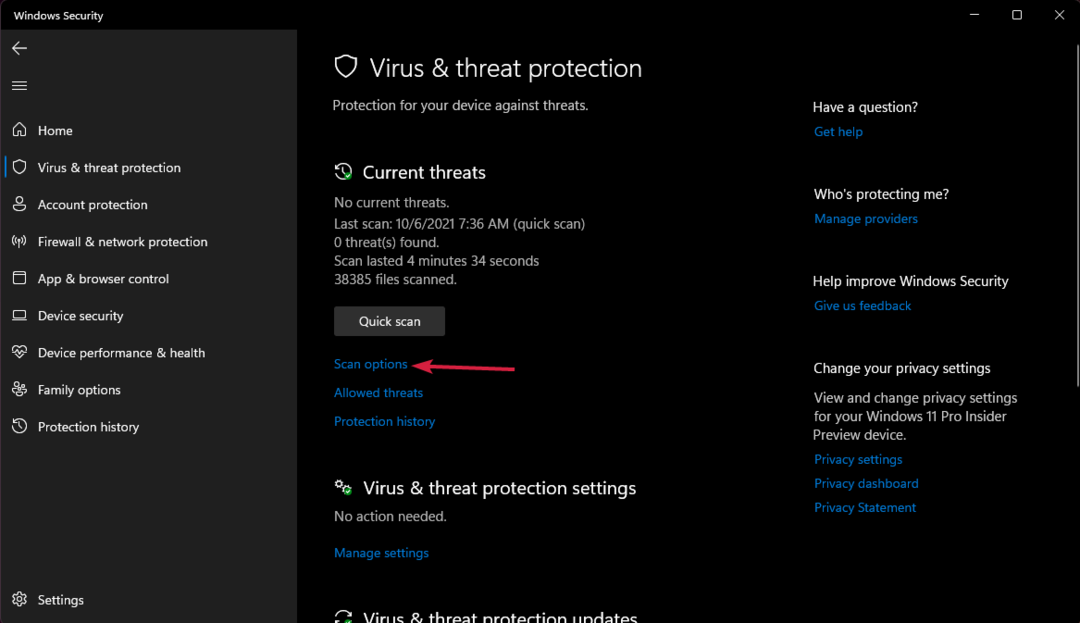
- افحص ال مسح كامل مربع وانقر فوق إفحص الآن الزر أدناه.
يعد Windows Defender قويًا جدًا ولكن إذا استحوذت الأداة Msdtc.exe المزيفة ، فقد تحتاج إلى فحص نظامك باستخدام أقوى مضاد فيروسات.
هنا نختتم مقالتنا عن Msdtc.exe ونأمل أن تعرف الآن ما هو ، إذا كنت بحاجة إلى إزالته ، وكيفية القيام بذلك.
نوصي أيضًا بقراءة مقالتنا على ماذا تفعل إذا واجهت MS DTC خطأ في Windows.
لأية أسئلة أو حلول قابلة للتطبيق ، أخبرنا في قسم التعليقات أدناه.
هل ما زلت تواجه مشكلات؟ قم بإصلاحها باستخدام هذه الأداة:
برعاية
إذا لم تحل النصائح المذكورة أعلاه مشكلتك ، فقد يواجه جهاز الكمبيوتر الخاص بك مشكلات Windows أعمق. نوصي تنزيل أداة إصلاح الكمبيوتر (مصنفة بدرجة كبيرة على TrustPilot.com) للتعامل معها بسهولة. بعد التثبيت ، ما عليك سوى النقر فوق ملف ابدأ المسح زر ثم اضغط على إصلاح الكل.


